销售报表分析的秘密,掌握数据让业绩飞跃
422
2022-10-20

WPS表格玩起动画秀的详细方法介绍(图文教程)
运用之妙
存乎一心
表格也玩动画秀
--妙用WPS表格2007研究二次函数的图像和性质
二次函数是初中数学教学的重点之一,研究二次函数的图像和性质,几何画板无疑是最佳平台之一,不过,几何画板虽然较易为一般教师所掌握,但其普及程度并不理想。而由我国金山公司研发、且针对个人用户免费使用的集成办公软件WPSOffice2007,是一款与微软Office2003深度兼容的产品,作为其重要组件之一的WPS表格,是一款功能强大的数据处理与电子图表制作软件,那么能否利用WPS表格的数据处理与图表生成功能动态研究二次函数的图像和性质呢?笔者发现,只要借助于WPSOffice2007控件工具箱中的滚动条控件,无需任何编程知识,弹指之间就可以打造出一款简便实用、交互流畅的二次函数积件(如图1)。
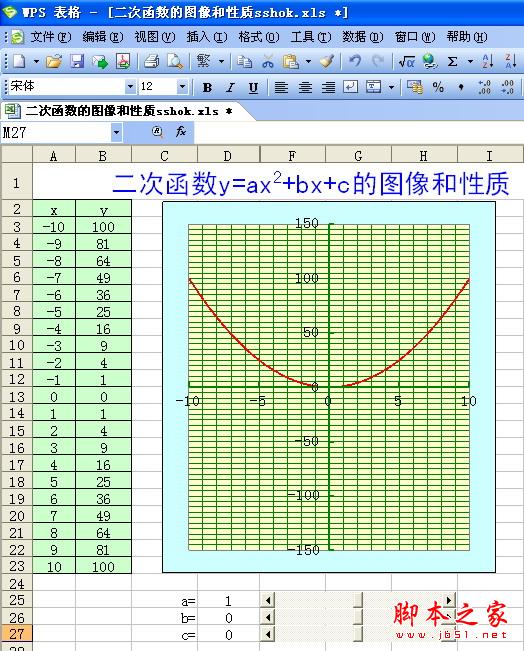 方法如下:
方法如下:
一、新建工作薄并完成基本内容的输入
1、运行WPS表格,系统会自动建立一个空白工作薄,在A1单元格内输入标题:二次函数y=ax2+bx+c的图像和性质(标题文字中包含上标,在WPS表格中难以实现,可以先运行WPS文字,完成标题的输入工作后,然后再将其复制到WPS表格中),标题文字较长,无法完全显示,我们可以拖动鼠标左键选中A1~J1这10个单元格,再依次单击格式工具栏里的“合并单元格”按钮和“居中”按钮,合并单元格并使文字居中显示。
2、分别在A2、B2单元格内输入“x”、“y”。
3、分别在A3、A4单元格内输入“-10”、“-9”,拖动鼠标选中这两个单元格后,将鼠标移动到单元格右下角的填充柄(就是那个黑色的小方块)上,当鼠标指针变成黑色十字形时,按住鼠标左键向下拖动(如图2)到A23单元格,这样我们就利用WPS表格中的快速输入法完成了自变量x值的输入。
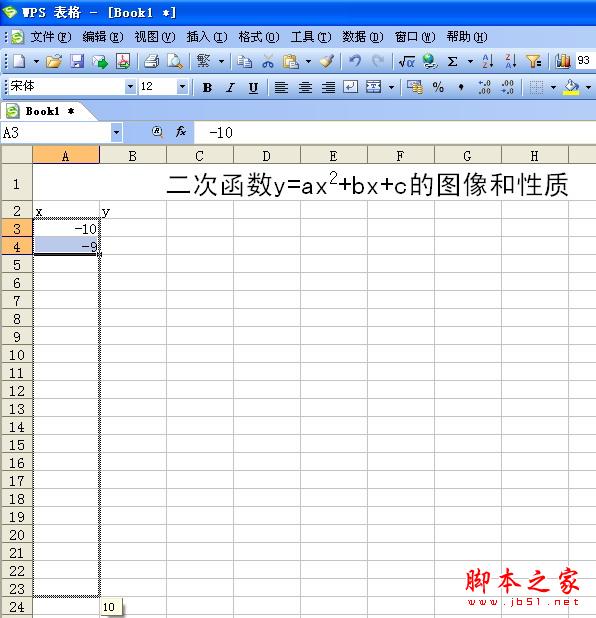 4、分别在C25、C26、C27三个单元格中输入“a=”、“b=”、“c=”。
4、分别在C25、C26、C27三个单元格中输入“a=”、“b=”、“c=”。
现在基本内容的输入工作已经完成,界面如图3。
 版权声明:本文内容由网络用户投稿,版权归原作者所有,本站不拥有其著作权,亦不承担相应法律责任。如果您发现本站中有涉嫌抄袭或描述失实的内容,请联系我们jiasou666@gmail.com 处理,核实后本网站将在24小时内删除侵权内容。
版权声明:本文内容由网络用户投稿,版权归原作者所有,本站不拥有其著作权,亦不承担相应法律责任。如果您发现本站中有涉嫌抄袭或描述失实的内容,请联系我们jiasou666@gmail.com 处理,核实后本网站将在24小时内删除侵权内容。